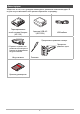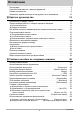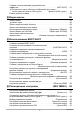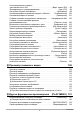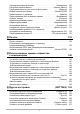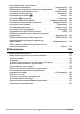R Цифровая камера ИНСТРУКЦИЯ ПО ЭКСПЛУАТАЦИИ Благодарим за приобретение продукции CASIO. • Перед началом использования камеры обязательно ознакомьтесь с мерами предосторожности, описанными в данной инструкции по эксплуатации. • Храните инструкцию по эксплуатации в безопасном месте и обращайтесь к ней по мере необходимости. • Для того чтобы получить новейшую информацию о данном продукте, официальный веб сайт EXILIM по адресу http://www.exilim.
Аксессуары Убедитесь в том, что в упаковке имеются все указанные ниже аксессуары. В случае отсутствия какой-либо детали обратитесь к продавцу. Перезаряжаемая литий-ионная батарея (NP-130) Адаптер USB-AC (AD-C53U) USB-кабель Прикрепление ремешка к камере Прикрепите ремешок здесь. * В разных странах или регионах используются разные по форме вилки шнуров питания.
Сначала ознакомьтесь с данным разделом! • Содержание данной инструкции подлежит изменению без предварительного уведомления. • Содержание данной инструкции проверялось на каждом этапе производственного процесса. В случае обнаружения спорных, ошибочных и прочих моментов просим вас обращаться к нам. • Запрещается всяческое копирование содержания данной инструкции по эксплуатации, как частично, так и полностью. Использование содержания данной инструкции без разрешения CASIO COMPUTER CO., LTD.
Оглавление Аксессуары . . . . . . . . . . . . . . . . . . . . . . . . . . . . . . . . . . . . . . . . . . . . . . . . . . . . 2 Сначала ознакомьтесь с данным разделом! . . . . . . . . . . . . . . . . . . . . . . . . . 3 Общее руководство . . . . . . . . . . . . . . . . . . . . . . . . . . . . . . . . . . . . . . . . . . . . . 9 Элементы экрана монитора и инструкции по их изменению . . . . . . . . . . . 10 ]\ Краткое руководство 14 Особенности камеры CASIO. . . . . . . . . . . . . . . . . . . . . . . . .
Съёмка с использованием художественных эффектов . . . . . . . . . . . . . . . . . . . . . . . . . . . . . . . . . . . . . . . (ART SHOT) . . 61 ] Сохранение второго обычного изображения при съемке с использованием сюжета «HDR худож.» . . . . . . (Двойной (HDR худож.)) . . . 63 Режим тройного снимка. . . . . . . . . . . . . . . . . . . . . . . . . . . . . . . . . . . . . . . . . 64 ]\ Видеозапись 65 Запись видео . . . . . . . . . . . . . . . . . . . . . . . . . . . . . . . . . . . . . . . . . . . . . .
Установка верхнего лимита чувствительности ISO . . . . . . . . . . . . . . . . . . . . . . . . .(Верх. лимит ISO) . . 98 Зуммирование с суперразрешением . . . . . . . . . . . . . . . . . . . (Зум (СР)) . . 99 Настройка области автофокуса . . . . . . . . . . . . . . . . . . . . . (Автофокус) . . 99 Снижение эффекта движения камеры и объекта . . . .(Стабилизатор) . 100 Оптимизация яркости снимка . . . . . . . . . . . . . . . . . . . . . .(Освещение) . 101 Съёмка в режиме непрерывного автофокуса . . . . .
Оптимизация яркости снимка . . . . . . . . . . . . . . . . . . . . . .(Освещение) . Настройка баланса белого . . . . . . . . . . . . . . . . . . . . . . (Баланс белого) . Регулировка яркости уже снятого фотоснимка . . . . . . . . . . . .(Яркость) . Выбор снимков для печати . . . . . . . . . . . . . . . . . . . . . . (Печать DPOF) . Защита файла от удаления . . . . . . . . . . . . . . . . . . . . . . . . . . . (Защита) . Редактирование даты и времени снимка . . . . . . . . . . . . . (Дата/время) .
Автоопределение и автоповорот ориентации изображения . . . . . . . . . . . . . . . . . . . . . . . . . (Автоповорот) . Общее правило настройки серийного номера имени . . . . (№ файла) . Установка настроек режима «сна» . . . . . . . . . . . . . . . . (Режим «сна») . Настройка автовыключения . . . . . . . . . . . . . . . . . . . . . . . . . (Автовыкл.) . Регулировка настройки [r] . . . . . . . . . . . . . . . . . . . . . . . . . . (Запись) . Настройка [p] Настройка . . . . . . . . . . . . . . . . . . . . . .
Общее руководство Цифры в скобках указывают номер страницы, где приведено объяснение каждого элемента. Вид спереди 1 2 3 4 56 7 Вид сзади bk bl bm bn bo 9 bp bq cl ck bt bs br 8 1 Диск режимов (стр. 28, 36, 65) 2 Контроллер увеличения (стр. 29, 51, 116) 3 Кнопка спуска затвора (стр. 26, 28) 4 Вспышка (стр. 48) 5 [ON/OFF] (Питание) (стр. 22, 26) 6 Передний индикатор (стр. 39, 106) 7 [Õ] (Серийная съёмка) (стр. 55) 8 Объектив 9Микрофоны (стр. 66) bkЗадний индикатор (стр.
Элементы экрана монитора и инструкции по их изменению На дисплее монитора отображаются различные индикаторы, пиктограммы и значения, информирующие вас о состоянии камеры. • Образцы экранов, приведённые в данном разделе, ознакомят Вас с расположением всех индикаторов и показателей, появляющихся на экране в различных режимах. Эти образцы не являются реальными экранами, отображаемыми на дисплее камеры. .
. Запись снимков (серийная съемка) 1 2 1Скорость cерийной съёмки (СС) (стр. 56) 2Режим записи (стр. 28) 3Допустимое время СС/Количество снимков 3 6 5 СС (стр. 56) 4Режим Серийной съёмки (стр. 55) 5Предзапись СС снимков (стр. 57) 6Максимум СС снимков (стр. 56) 4 . Режим видеозаписи 1 23 4 5 8 6 7 1Режим записи снимков (Снимки в процессе видеозаписи) (стр. 73) 2Аудиозапись отключена (стр. 68) 3Режим записи (стр. 65) 4Время записи видео (стр. 65) 5Оставшийся объём памяти для видеозаписи (стр.
. Просмотр снимка СС 1Количество снимков в группе (стр. 111) 2Пиктограмма группы СС (стр. 111) 12 . Воспроизведение видео 1 2 3 4 1Нет доступных аудиоданных 2Время записи видео (стр. 109) 3Режим записи/Качество/Скорость видео (стр. 65, 68, 68) 4YouTube (стр.
. Регулировка настроек дисплея Каждое нажатие кнопки [8] [DISP] циклично переключает настройки дисплея или скрывает экранную информацию. Отдельные настройки можно регулировать в режиме записи и режиме просмотра. [8] (DISP) Режим записи Информация вкл. Отображение информации о настройках. Информация вкл., гистограмма вкл. Отображение информации о настройках и гистограммы (стр. 182) в правой части дисплея. Гистограмма Информация выкл. Скрывает информацию о настройках.
Краткое руководство Особенности камеры CASIO В камере CASIO реализован мощный набор возможностей и функций, позволяющих упростить запись цифровых изображений. Это, в частности, такие функции. ART SHOT Множество художественных эффектов помогут превратить самые обычные повседневные объекты в нечто оригинальное и потрясающе необычное. Эффект «ART SHOT» обеспечивает следующие возможности: HDR худож., Игрушечная камера, Мягкий фокус, Светлый тон, Выделение, Сепия, Чёрно-белый, Миниатюра, Рыбий глаз.
Размытый фон/Многофокусная макросъемка (Управление фокусировкой) В режиме управления фокусировкой выполняется съемка и анализ серии из несколько снимков, которые объединяются таким образом, что в каждом снимке получается размытый фон или все объекты – от близлежащих до отдаленных – находятся в фокусе. *Дополнительная информация указана на стр. 59. Широкоф.
Перед началом работы с камерой зарядите батарею. Обратите внимание на то, что батарея новой камеры не заряжена. Для установки батареи в камере и начала зарядки выполните нижеописанную процедуру. • Питание данной камеры осуществляется от перезаряжаемой литий-ионной батареи CASIO (NP-130). Не пытайтесь воспользоваться другим типом батареи. Установка батареи 1. Откройте крышку батарейного отсека. 2. Установите батарею.
Зарядите батарею Зарядку батареи можно выполнить одним из двух нижеописанных методов. • Адаптер USB-AC • USB-подключение к компьютеру . Зарядка с помощью адаптера USB-AC Адаптер может подзаряжать батарею, когда она установлена в камере. Выключите камеру и подключите ее в показанной ниже последовательности (1, 2, 3, 4).
Работа заднего индикатора Задний индикатор Состояние индикатора Описание Горит красным Зарядка Мигает красным Ненормальные температурные условия окружающей среды, неисправность или проблемы с адаптером USB-AC или батареей (стр. 176) Выкл. Зарядка завершена . Зарядка через USB-подключение к компьютеру Через USB-подключение можно подзаряжать батарею, когда она установлена в камере. Выключите камеру и подключите ее в показанной ниже последовательности (1, 2).
• Если Вы впервые подключаете камеру к Вашему компьютеру при помощи USB-кабеля, на экране компьютера может появиться сообщение об ошибке. В таком случае отсоедините USB-кабель и подсоедините снова. • Долгое время неиспользовавшаяся батарея, некоторые типы компьютеров и условия подключения могут привести к увеличению времени зарядки до шести часов, что активирует таймер, автоматически прерывающий зарядку, даже если батарея заряжена не полностью.
Прочие меры предосторожности в процессе зарядки • Благодаря двум описанным выше методам зарядки батарею камеры (NP-130) можно заряжать, не вынимая её из камеры. Батарею также можно заряжать с помощью дополнительного зарядного устройства (BC-130L). Никогда не используйте другие типы зарядных устройств. Использование другого зарядного устройства может привести к непредвиденной ситуации. • Эта модель может заряжаться только через порт USB, поддерживающий стандарт USB 2.0.
Проверка уровня заряда батареи По мере потребления заряда батареи индикатор уровня заряда на экране указывает уровень заряда согласно указанным ниже рисункам. Оставшийся уровень заряда Высокий Индикатор заряда батареи Цвет индикатора Белый Низкий * * * * Белый * Красный * Красный указывает на низкий уровень заряда батареи. Как можно быстрее зарядите батарею. При отображении запись невозможна. Немедленно зарядите батарею.
Настройка основных параметров при первом включении камеры После первой установки батареи в камеру на экране отобразится настройка языка дисплея, даты и времени. Неправильная настройка даты и времени приведёт к тому, что изображения будут записываться с несоответствующими датой и временем. • Экран для выбора языка не появится в шаге 2 нижеописанной процедуры, если вы приобрели камеру, ориентированную на рынок Японии.
• Каждая страна устанавливает местную временную компенсацию и использование летнего времени, поэтому эти настройки могут изменяться. • Удаление батареи из камеры сразу же после первой настройки даты и времени может привести к сбросу настроек на заводские установленные по умолчанию значения. Не вынимайте батарею в течение минимум 24 ч после изменения настроек.
Установка карты памяти 1. Нажмите [ON/OFF] (Питание), чтобы выключить камеру, и откройте крышку батарейного отсека. 2. Вставьте карту памяти. Повернув карту памяти лицевой стороной вверх (по направлению к экрану камеры), до конца вставьте её в слот для карты до характерного щелчка. Вид спереди Вид Вид сзади спереди 3. Закройте крышку батарейного отсека. • Никогда не вставляйте в слот для карты никакие другие предметы, кроме поддерживаемых карт памяти (стр. 23).
Замена карты памяти Нажмите на карту памяти и уберите руку. Карта памяти слегка выдвинется из гнезда для карты. Полностью выньте карту памяти и вставьте новую. • Никогда не вынимайте карту из камеры, если задний индикатор мигает зелёным цветом. Это может привести к невыполнению операции сохранения изображения и даже повредить карту памяти. Форматирование (инициализация) новой карты памяти Перед первым использованием карты памяти в камере её необходимо отформатировать.
Включение и выключение камеры . Включение питания Нажатие [ON/OFF] (Питание) переводит камеру в [ON/OFF] (Питание) режим записи, так что вы можете записывать изображения. Нажатие [p] (Просмотр) в режиме записи переводит камеру в режим просмотра, который можно использовать для просмотра снимков и видео (стр. 32, 109). Кнопка спуска затвора • Включить камеру можно также, нажав Задний индикатор [p] (Просмотр).
Как правильно держать камеру Снимаемые изображения Горизонтально Вертикально получатся нечёткими, если Вы сдвинете камеру при нажатии кнопки спуска затвора. Нажимая кнопку спуска затвора, обязательно держите камеру, как показано на рисунке; удерживайте её неподвижно, крепко прижимая руки к корпусу камеры в Держите камеру так, чтобы вспышка процессе съёмки. находилась над объективом.
Фотосъёмка Выбор автоматического режима записи В зависимости от потребностей съёмки вы можете выбрать один из двух режимов записи (Программа Авто или Премиум авто ПРО). Настройка P Программа Авто Ÿ Премиум авто ПРО 1. Отображение пиктограммы записи Описание Это стандартный автоматический режим записи. В режиме записи «Премиум авто ПРО» камера автоматически определяет, снимаете ли вы объект или пейзаж, а также другие условия съёмки.
Фотосъёмка 1. Наведите камеру на снимаемый объект. При съемке в режиме «Премиум авто ПРО» в правом нижнем углу дисплея отображается текст с описанием типа съёмки, определённого камерой. • При желании Вы можете увеличить изображение. Контроллер увеличения w Широкоугольный z Телефото Данный значок появляется, когда камера определяет, что она установлена на штативе. Если камера определит необходимость съёмки серии изображений в режиме Серийной съёмки (СС), отобразится «Š».
3. Продолжая ровно удерживать камеру, нажмите кнопку спуска затвора до упора вниз. Полное нажатие В результате будет сделан снимок. Щелчок (запись изображения.) Видеозапись [0] (Видео) Нажмите [0] (Видео), чтобы начать видеозапись. Снова нажмите [0] (Видео), чтобы остановить видеозапись. Подробная информация приведена на следующих страницах. Стандартное видео (STD видео): стр. 65 Видео высокой чёткости (FHD видео): стр. 68 Высокоскоростное видео (HS видео): стр. 68 .
. Съёмка в режиме «Премиум авто ПРО» • Кроме выдержки, диафрагмы и чувствительности ISO камера автоматически выполняет последующие действия в соответствии с условиями съёмки в режиме Премиум авто ПРО. – Непрерывный АФ (стр. 102) – Интеллектуальный АФ (стр. 99) – Распознавание лица (стр. 102) • Съёмка в режиме «Премиум авто ПРО» может вызвать вибрацию и шум от работы объектива. Это не свидетельствует о неисправности.
Просмотр снимков Для просмотра снимков на дисплее камеры выполните следующие действия. • Информация о воспроизведении видео приведена на стр. 109. • Информация о снимках, создаваемых с помощью функции серийной съёмки (СС), приведена на стр. 111. 1. Включите камеру и нажмите [p] (Просмотр), чтобы перейти в режим просмотра. • В результате отобразится один из снимков, сохранённых в памяти. • Также отобразится информация об отображаемом снимке (стр. 11).
Удаление снимков и видео В случае заполнения памяти вы можете удалять ненужные снимки и видео, чтобы освободить память для записи следующих снимков. • Помните о том, что операцию удаления файла (снимка) нельзя отменить. • Информация о снимках, создаваемых с помощью функции серийной съёмки (СС), приведена на стр. 112. • Если для параметра «Клавиша удаления» в меню «¥ SETTING» (стр. 160) выбрать «Отключено», то при нажатии [2] ( ) (Удалить) меню удаления не будет появляться.
. Удаление всех файлов 1. Нажмите [p] (Просмотр), для того чтобы войти в режим просмотра, а затем нажмите [2] ( ). 2. Воспользуйтесь кнопками [8] и [2], чтобы выбрать «Удал. все файлы», а затем нажмите [SET]. 3. Воспользуйтесь кнопками [8] и [2], чтобы выбрать «Да», а затем нажмите [SET], чтобы удалить все файлы. В результате отобразится сообщение «Нет файлов.».
. Ограничения функции автофокус • Любое из нижеуказанных условий может помешать сфокусироваться на изображении надлежащим образом: – Стена однородного цвета или другой низкоконтрастный объект – Сильно подсвеченный сзади объект – Очень яркий объект – Жалюзи и другие предметы с повторяющимся горизонтальным рисунком – Расположение множества предметов на различном расстоянии от камеры – Расположение объекта в тёмном месте – Объект съёмки находится слишком далеко для освещения его подсветкой фокуса – Движение ка
Учебное пособие по созданию снимков Выбор режима записи В данной камере предусмотрено несколько различных режимов записи. Перед началом записи изображения с помощью диска режимов выберите режим записи, наиболее соответствующий типу съёмки. Диск режимов P Программа Авто Станд. режим аудиозаписи. Именно этот режим следует использовать в большинстве случаев (стр. 28).
M Режим M (Ручной режим съёмки) Данный режим позволяет полностью контролировать настройки выдержки и диафрагмы. 1 Нажмите [SET], чтобы открыть панель управления. 2 С помощью кнопок [8] и [2] выберите A (диафрагма). 3 Для того чтобы изменить настройки диафрагмы, воспользуйтесь кнопками [4] и [6]. 4 С помощью кнопок [8] и [2] выберите S (выдержка). 5 Кнопками [4] и [6] измените настройку выдержки, затем нажмите [SET].
Использование панели управления Панель управления используется для настройки функций камеры. 1. [8] [2] [4] [6] В режиме записи нажмите [SET]. • Панель управления можно также открыть, нажав [2]. 2. [SET] С помощью кнопок [8] и [2] выберите нужный элемент, затем кнопками [4] и [6] выберите нужную настройку. В результате на экране появится панель управления и её настройки.* 1Автоспуск (стр. 39) 2Баланс белого (стр. 40) 3Фокус (стр. 42) 4Чувствительность ISO (стр. 45) 5Качество Гламур (стр.
Использование автоспуска (Автоспуск) Нажатие кнопки спуска затвора запускает таймер, если активирован Автоспуск. Сработает затвор и снимок будет сделан через установленный промежуток времени. 1. В режиме записи нажмите [SET]. 2. Воспользуйтесь кнопками [8] и [2], чтобы выбрать опцию панели управления (Автоспуск). 3. Воспользуйтесь кнопками [4] и [6], чтобы выбрать желаемую настройку, а затем нажмите [SET].
• Автоспуск не может использоваться совместно с такими функциями: Скоростная СС с Предзаписью СС, Предзапись (Видео), Коррекция запазд., Боковая панорама, Широкоф. снимок, Тройной снимок • Тройной автоспуск не может использоваться совместно с указанными ниже функциями: Видео, Скоростная серия, Мульти зум СР, Высокоскор.
Настройка Отображение пиктограммы Описание записи « Лампы накал. Используется для съёмки при освещении лампами накаливания · Ручной бб Используется для ручной настройки камеры в соответствии с конкретным источником освещения. Чистый белый 1 Выберите «Ручной бб». лист бумаги 2 При тех же условиях, которые будут использоваться для съёмки, наведите камеру на чистый белый лист бумаги так, чтобы он заполнил весь дисплей монитора, и нажмите кнопку спуска затвора. 3 Нажмите [SET].
Выбор режима фокусировки (Фокус) 1. 2. В режиме записи нажмите [SET]. 3. Воспользуйтесь кнопками [4] и [6], чтобы выбрать желаемую настройку, а затем нажмите [SET]. Воспользуйтесь кнопками [8] и [2], чтобы выбрать опцию панели управления (Фокус).
Фокусировка с помощью ручного фокуса 1. На дисплее монитора воссоздайте композицию таким образом, чтобы объект фокусировки располагался в жёлтой рамке. 2. Следя за изображением на дисплее монитора, отрегулируйте фокус с помощью [4] (ближе) и [6] (дальше). Жёлтая рамка • В это время находящееся в рамке изображение будет увеличиваться и заполнит весь дисплей, что поможет Вам сфокусироваться.
Использование фиксации фокусировки Объект фокусировки «Фиксация фокусировки» — метод, который можно использовать для составления композиции изображений, объект которых находится не в фокусной рамке и не в центре экрана. • Для использования фиксации фокусировки, выберите «U Точечный» или «O Следящий» для области Автофокуса (стр. 99). 1. Выровняйте фокусную рамку дисплея монитора по объекту, на котором вы фокусируетесь, а затем нажмите кнопку спуска затвора наполовину. 2.
Настройка чувствительности ISO (ISO) Чувствительность ISO определяет чувствительность к свету. 1. В режиме записи нажмите [SET]. 2. Воспользуйтесь кнопками [8] и [2], чтобы выбрать опцию панели управления (Чувствительность ISO). 3. Воспользуйтесь кнопками [4] и [6], чтобы выбрать желаемую настройку, а затем нажмите [SET]. Отображение Настройка пиктограммы Описание записи Авто ISO80 Нет Автоматически регулирует чувствительность в соответствии с текущими условиями.
Запись красивых портретов (Качество Гламур) Функция «Гламур» сглаживает текстуру кожи объекта съемки и смягчает тени на лице, возникающие при резком солнечном свете, повышая таким образом качество портрета. Качество в режиме «Гламур» можно выбрать в диапазоне от «0 (Выкл.)» до «+12 (Макс.)». 1. Перейдите в режим записи и нажмите [SET]. 2. Кнопками [8] и [2] выберите опцию панели управления (Качество Гламур). 3.
Корректировка яркости снимка (Экспосдвиг) Перед началом съёмки вы можете вручную отрегулировать экспозиционное число (значение EV) снимка. • Диапазон компенсации экспозиции: от –2.0 EV до +2.0 EV • Единица измерения: 1/3 EV 1. В режиме записи нажмите [SET]. 2. Воспользуйтесь кнопками [8] и [2], чтобы выбрать опцию панели управления (Экспосдвиг). 3. Для того чтобы настроить значение компенсации экспозиции, воспользуйтесь кнопками [4] и [6]. [4]: Увеличивает значение EV.
Пользование вспышкой (Вспышка) 1. В режиме записи, один раз нажмите [2] ( ). 2. Воспользуйтесь кнопками [4] и [6], чтобы выбрать желаемую настройку вспышки, а затем нажмите [SET]. Настройка > Автоматическая вспышка 3. Вспышка [2] ( ) Отображение пиктограммы Описание записи Нет Вспышка срабатывает автоматически в соответствии с настройкой экспозиции (степени освещённости и яркости снимка). ? Вспышка выключена Вспышка не срабатывает. < Вспышка включена Вспышка срабатывает всегда.
• Посторонний предмет на стекле вспышки может реагировать на свет вспышки, становясь причиной появления дыма и необычного запаха. И хотя такая ситуация не указывает на неисправность, со временем удаление со стекла вспышки кожного жира или других посторонних предметов может быть затруднено, если не сделать этого сразу. Поэтому необходимо регулярно протирать стекло мягкой сухой салфеткой. • Следите за тем, чтобы не закрыть вспышку пальцами или ремешком.
Настройка режима экспозамера (Экспозамер) Данный режим экспозамера определяет, какая часть объекта замеряется для установки экспозиции. 1. В режиме записи нажмите [SET]. 2. Воспользуйтесь кнопками [8] и [2], чтобы выбрать опцию панели управления (Экспозамер). 3. Воспользуйтесь кнопками [4] и [6], чтобы выбрать желаемую настройку, а затем нажмите [SET].
Съёмка с увеличением Ваша камера оснащена различными типами зумов: оптический зум, HD зум, Единый зум СР, Мульти зум СР и Цифровой зум. Максимальный коэффициент увеличения зависит от настройки разрешения и включения/выключения цифрового зума. Увеличение достигается за счет изменения фокусного Оптический расстояния объектива, поэтому ухудшения качества зум изображения не происходит.
Информация на экране во время зумирования При выполнении операции зумирования на экране монитора отображается разнообразная информация. . Пиктограммы режима зумирования Режим зумирования Фокусное расстояние (конвертация в формат 35 мм плёнки.) Диапазон фокусировки (отображается для автофокуса, макросъемки и ручного фокуса.) Ограничение качества изображения (отсюда начинается ухудшение.) Панель зума В следующей таблице показано, что появляется на экране в зависимости от режима зумирования.
. Пояснения к панели зума Во время увеличения панель зума на дисплее отобразит на экране монитора текущую настройку увеличения. Диапазон подавления ухудшения снимка. Диапазон ухудшения снимка Широкоугольный Телефото Указатель зума (текущее значение увеличения.) Точка ограничения оптического зума Точка, от которой изображение ухудшается • Расположение данной точки зависит от разрешения, настройки «Зум (СР)» и от того, активирован ли Мульти зум СР. .
Зуммирование с суперразрешением (Зум (СР)) Существует два типа зума супер-разрешения: Единый зум СР и Мульти зум СР. Единый зум СР использует суперразрешение для расширения диапазона зуммирования, в котором допускается минимизация ухудшения качества снимка. Мульти зум СР снимает серию снимков в режиме высокоскоростной СС, которые затем комбинируются в изображение, которое обеспечивает более высокие коэффициенты увеличения без потери качества изображения.
Расширение диапазона зума для создания более чётких снимков (Мульти зум СР) Данная функция применяет технологию супер-разрешения и использует несколько снимков Серийной съёмки (СС) для расширения диапазона зуммирования для получения снимков более высокого качества и чёткости (стр. 54). 1. Установите диск режимов на [j] (Мульти зум СР). 2. Нажмите кнопку спуска затвора, чтобы сделать снимок. • Мульти зум СР активируется при съёмке тонких текстур.
. Съемка в режиме «Скоростная серия» В режиме «Скоростная серия» запись продолжается пока вы держите нажатой кнопку спуска затвора. В следующей таблице показаны настройки, которые можно выбрать для скорости СС, и число снимков в скоростной серии. Скорость скоростной серии 3 к/с, 5 к/с, 10 к/с, 15 к/с, 30 к/с (Скоростная к/с = кадров в секунду серия (к/с)) Максимум снимков СС 5, 10, 20, 30 Скорость СС Пиктограмма «Скоростная серия» Максимум СС снимков 1. Установите диск режимов на [P] (Программа Авто).
. Съёмка в режиме «Предзапись СС» В режиме «Предзапись СС» нажатие кнопки спуска затвора до половины активирует предзапись снимков и их сохранение в буфере. После полного нажатия кнопки спуска затвора камера сохраняет текущее содержимое в буфере и начинает серийную съёмку новых изображений в режиме реального времени. Используйте функцию Предзапись СС, чтобы не пропустить съёмку быстродвижущегося объекта.
9. Воспользуйтесь кнопками [4] и [6], чтобы выбрать количество снимков «Предзап.(фото)», а затем нажмите [SET]. • Настройки: 0 Снимков, 3 Снимков, 5 Снимков, 10 Снимков, 15 Снимков, 20 Снимков, 25 Снимков • Если выбрать «0 Снимков», то при полунажатии кнопки спуска затвора презаписанные снимки не будут сохраняться. 10. Нажмите кнопку спуска затвора до половины, чтобы начать предзапись. Пока кнопка спуска затвора нажата, буфер презаписи будет непрерывно обновляться снимками.
Использование управления фокусировкой С помощью параметра Управление фокусировкой можно настроить камеру таким образом, чтобы фон был размытым и только объект на переднем плане был в фокусе (Размытый фон) или было сфокусировано все изображение (Многофокусная макросъемка). Съёмка с помощью функции «Размытый фон» (Размытый фон) Данная функция анализирует группу последовательных снимков, а затем размывает фон позади основного объекта.
• Текущая настройка «Зум (СР)» (стр. 54) игнорируется при съёмке с использованием данной функции. • При съёмке с помощью этой функции настройка вспышки автоматически переходит в положение ? (Вспышка выключена). • Съемка с помощью этой функции автоматически устанавливает для настройки «Стабилизатор» значение «Стандарт» (стр. 100), но при значительном движении камеры или объекта съемки получить нужный снимок будет невозможно.
• При съёмке с использованием данной функции настройка зума устанавливается как широкоугольная. • При съёмке с помощью этой функции настройка вспышки автоматически переходит в положение ? (Вспышка выключена). • Съемка с помощью этой функции автоматически устанавливает для настройки «Стабилизатор» значение «Стандарт» (стр. 100), но при значительном движении камеры или объекта съемки получить нужный снимок будет невозможно.
1. Установите диск режимов на [C] (ART SHOT). 2. Нажмите [SET]. 3. Воспользуйтесь кнопками [8] и [2], чтобы выбрать нажмите [SET]. 4. Выберите необходимый сюжет ART SHOT и нажмите [SET]. , а затем Выберите из списка: HDR худож., Игрушечная камера, Мягкий фокус, Светлый тон, Выделение, Сепия, Чёрно-белый, Миниатюра, Рыбий глаз 5. Нажмите [SET], а кнопками [8] и [2] выберите пятую сверху опцию панели управления. Интенсивность выбранного эффекта можно настроить в соответствии с описанным ниже.
. Использование экрана информации о сюжете Чтобы больше узнать о сюжете, установите на нём рамку в меню сюжета, а затем поверните контроллер увеличения в любом направлении. • Для того чтобы вернуться в меню сюжета, ещё раз поверните контроллер увеличения. • Для перехода между сюжетами воспользуйтесь кнопками [4] и [6]. • Для того чтобы выполнить настройки камеры для текущего выбранного сюжета, нажмите [SET]. • В зависимости от сюжетов «ART SHOT», некоторые из видимых элементов меню могут быть неактивны.
Режим тройного снимка В режиме тройного снимка камера снимает серию из трех изображений и сохраняет их в памяти. Используя эту функцию, вы никогда не пропустите незабываемые моменты, наблюдая за играми ваших детей. 1. Установите диск режимов на [D] (Тройной снимок). 2. Наведите камеру на объект и затем наполовину нажмите кнопку спуска затвора. В этот момент камера начнёт предзапись изображений.
Видеозапись Запись видео Ниже описана процедура записи стандартного (STD) видео. Данная камера поддерживает функцию видеозаписи Премиум авто ПРО (стр. 66). Дополнительная информация о видео приведена на страницах, указанных ниже. Видео высокой чёткости (FHD видео): стр. 68 Высокоскоростное видео (HS видео): стр. 68 Диск режимов 1. Установите диск режимов на [P] (Программа Авто) или [Ÿ] (Премиум авто ПРО). 2. Нажмите [MENU]. 3.
Съёмка в режиме «Премиум авто ПРО» В случае активации функции Премиум авто ПРО (стр. 28) камера автоматически оценивает объект, условия съёмки и другие параметры. В результате получаются снимки более высокого качества, чем создаваемые с помощью функции записи «Программа Авто». Условия съёмки, определённые камерой, отображаются внизу экрана режима записи. • Функция Премиум авто ПРО активируется только для FHD видео и STD видео.
• Выполнение видеозаписи в течение продолжительного времени может привести к тому, что камера слегка нагреется. Это нормально и не является неисправностью. • В результате длительной видеосъёмки в местах со сравнительно высокой температурой возможно появления цифрового шума (световых точек) на видеоизображении. Повышение внутренней температуры камеры также может привести к автоматическому прекращению видеозаписи. В таком случае остановите запись и дайте камере остыть: в результате работа камеры возобновится.
Запись видео высокой чёткости Камера поддерживает запись видео высокой чёткости (FHD). FHD-запись выполняется при соотношении сторон 16:9, размер изображения — 1920x1080 пикселов, частота кадров — 30 к/с. Настройки разрешения и качества изображения невозможно изменить. 1. Установите диск режимов на [P] (Программа Авто) или [Ÿ] (Премиум авто ПРО). 2. Нажмите [MENU]. 3. Нажмите [4], с помощью кнопок [8] и [2] выберите вкладку «r REC MENU», затем нажмите [SET]. 4.
4. Воспользуйтесь кнопками [8] и [2], чтобы выбрать «Кач-во видео», а затем нажмите [6]. 5. Воспользуйтесь кнопками [8] и [2], чтобы выбрать необходимую частоту кадров (скорость записи), а затем нажмите [SET]. Более высокая частота кадров (напр., 1000 к/с) уменьшает разрешение. Кач-во видео 6.
• Чем выше скорость съёмки (скорость), тем больше требуется освещения для съёмки. При съёмке высокоскоростного видео делайте съёмку в хорошо освещенной окружающей среде. • При записи некоторых видеороликов изображение на дисплее монитора может быть меньше обычного. При выполнении записи высокоскоростного видео на дисплее появляются чёрные полосы вверху, внизу, справа и слева.
5. Воспользуйтесь кнопками [8] и [2], чтобы выбрать необходимый режим видеосъёмки, затем нажмите [SET]. 6. Нажмите [SET]. 7. Воспользуйтесь кнопками [8] и [2], чтобы выбрать нажмите [SET]. 8. Воспользуйтесь кнопками [8], [2], [4] и [6], чтобы выбрать сюжет «Предзапись (Видео)», а затем нажмите [SET]. , а затем Эти действия спровоцируют появление ‰ (Предзапись (Видео)) на мониторе дисплея, что является обозначением выполнения записи камерой в буфер. . Запись предзаписи видео 1.
Запись Видео для YouTube (Видео для YouTube) Сюжет «Для YouTube» записывает видео в формате, оптимально подходящем для загрузки на видеосайт YouTube, управляемый YouTube, LLC. Режим «Для YouTube» можно использовать при съёмке стандартного (STD) видео, видео высокой чёткости (FHD) или высокоскоростного видео (HS). 1. Установите диск режимов на [b] (BEST SHOT). 2. Нажмите [MENU]. 3. Нажмите [4], с помощью кнопок [8] и [2] выберите вкладку «r REC MENU», затем нажмите [SET]. 4.
Фотосъёмка при выполнении видеосъёмки (Снимки в процессе видеозаписи) Вы можете делать снимки во время видеозаписи. Если фотокамера находится в режиме «Один снимок», вы можете делать единичные снимки по очередности. В режиме СС удерживание кнопки спуска затвора позволяет записать до 7 последовательных изображений со скоростью в 10 снимков в секунду (к/с). Во время одной операции видеозаписи можно сделать максимум 28 снимков. 1. Во время выполнения видеозаписи нажмите кнопку спуска затвора.
Использование BEST SHOT BEST SHOT представляет собой набор шаблонных «сюжетов» самых разнообразных типов условий съёмки. Если Вам нужно изменить настройки камеры, просто отыщите отвечающий Вашим требованиям сюжет, и камера будет настроена автоматически. Такая функция позволяет уменьшить шансы испортить снимок в результате неправильных настроек экспозиции и выдержки. . Некоторые шаблонные сюжеты Портрет Высокоскор. цифр.ноч. сюжет Пейзаж Высокоскор. ноч. сюжет и портрет Съёмка в режиме BEST SHOT 1.
5. Нажмите [SET], чтобы выполнить настройки камеры для текущего выбранного сюжета. В результате Вы вернётесь в режим записи. • Для того чтобы выбрать другой сюжет BEST SHOT, повторите вышеописанную процедуру, начиная с шага 1. 6. Нажмите кнопку спуска затвора (если записывается фотоснимок) или [0] (Видео) (если выполняется видеозапись). .
Создание и использование пользовательских настроек (CUSTOM SHOT) На основе снимков, сделанных с помощью камеры, можно создать до 999 настроек в виде сюжетов «CUSTOM SHOT». Выбор сохраненного сюжета «CUSTOM SHOT» настраивает камеру в соответствии с его параметрами. Настройки снимков, записанных с помощью следующих режимов и функций, могут быть сохранены как сюжеты CUSTOM SHOT. • Программа Авто • Режим A • Режим S • Режим M • BEST SHOT (кроме «Предзапись (Видео)», «Для YouTube» и «ТВ-выход HDMI») .
. Запись с помощью созданного сюжета CUSTOM SHOT 1. Установите диск режимов на [b] (BEST SHOT). 2. Нажмите [SET]. 3. Воспользуйтесь кнопками [8] и [2], чтобы нажмите [SET]. 4. Выберите «Пользовательский сюжет» и нажмите [SET]. 5. Нажмите кнопку спуска затвора, чтобы сделать снимок.
Съёмка ярких изображений в темноте без вспышки (Высокоскоростной ночной снимок) Камера снимет серию снимков, а затем автоматически совместит их в окончательное изображение. В результате, даже в случае съемки в темноте без вспышки, будет получено яркое изображение. Съёмка в режиме «Программа Авто» без вспышки Съёмка в режиме «Высокоскор. ночное фото» 1. Установите диск режимов на [b] (BEST SHOT). 2. Нажмите [SET]. 3. Воспользуйтесь кнопками [8] и [2], чтобы выбрать нажмите [SET]. 4.
Съёмка в режиме просмотра с помощью функции «Суперширокоуг.» (Широкоугольный) С помощью этой функции создаётся несколько снимков, которые затем комбинируются для создания изображения с супер-широким углом съёмки, превышающим самый широкий угол съёмки данного объектива. Конвертированные в 35 мм эквивалент, фокусные расстояния, доступные для этой функции, позволяют выполнять съёмку с примерным углом обзора в 14 мм и 18 мм. 24 мм (самый широкий угол объектива) 18 мм 14 мм 1.
8. Наведите камеру на объект так, чтобы он оказался в центре кадра и нажмите до половины кнопку спуска затвора для фокусировки. • Внешняя синяя граница на экране обозначает записываемый диапазон изображения. Желаемый снимок Синяя граница Центральная часть в начале съёмки 9. Намите кнопку спуска затвора до упора и медленно проведите камерой в соответствии с инструкциями по стрелке, отображаемой на экране монитора.
• Значения угла «14 мм» и «18 мм» приблизительны и предоставляются в справочных целях. Соответствие фактического угла указанному не гарантируется. • Операции зума не поддерживаются во время выполнения снимка в режиме Широкоф. Снимок. Настройка зума фиксируется как полная широкоугольная. • Данная функция позволяет создавать снимки с максимальным углом обзора в 14 мм или 18 мм. При этом следует помнить о том, что условия съёмки могут сузить угол съёмки.
Создание панорамного снимка (Боковая панорама) С помощью функции Боковой панорамы вы можете двигать камеру, записывая несколько изображений, которые затем складываются в панораму. Данная функция позволяет снимать панораму разворотом до 360 градусов, что значительно больше физических возможностей объектива. • Финальный панорамный снимок имеет один из двух нижеуказанных размеров. Направление - влево или вправо: макс. 11520x1080 пикс. Направление - вверх или вниз: макс. 1920x7296 пикс.
8. Нажмите кнопку спуска затвора до конца, и на экране появится курсор движения. Медленно начните двигать камеру в направлении, указываемом стрелкой на экране, пока курсор не достигнет другой границы диапазона движения (напр., до упора вправо, если вы выбрали направление движения вправо). • Камера начнёт составление панорамного изображения в диапазоне, когда курсор достигнет другой границы диапазона движения.
Съёмка с приоритетом на Лице объекта (Высокоскоростной лучший выбор) С высокоскоростным лучшим выбором камера автоматически снимает серию изображений, выбирая самый лучший снимок. Выбор снимка основан на степени размытости лица на снимке и выражении лица (улыбке и степени открытия глаз). 1. Установите диск режимов на [b] (BEST SHOT). 2. Нажмите [SET]. 3. Воспользуйтесь кнопками [8] и [2], чтобы выбрать нажмите [SET]. 4. Выберите «Высокоскоростной лучший выбор» и нажмите [SET]. 5.
Настройка камеры для лучшего планирования времени съёмки (Коррекция запазд.) Между моментом нажатия кнопки спуска затвора и моментом фактической записи снимка всегда существует некоторая задержка. Функция «Коррекция запазд.» позволяет настроить камеру так, чтобы уменьшить или даже устранить такую задержку и лучше спланировать снимок, сделав его точно в нужный момент. С помощью функции «Коррекция запазд.» вы можете нажать кнопку спуска затвора до половины и составить желаемое изображение.
8. Воспользуйтесь кнопками [4] и [6] для просмотра предварительно записанных изображений на экране монитора. Используйте [4] и [6] для просмотра предварительно записанных изображений. Каждое изображение отображается с указанием времени, в которое оно было записано. –0.4 sec. –0.3 sec. –0.2 sec. –0.1 sec. SHUTTER (0,4*) (0,3*) (0,2*) (0,1*) (Полное нажатие) * Секунд до полного нажатия кнопки спуска затвора.
Использование серийной съёмки с автофокусом (АФ-СС) В режиме АФ-СС можно получить до 30 снимков при сохранении объекта в фокусе. Эта функция очень удобна для съёмки детей и другие быстро движущихся объектов. Скорость СС автоматически настраивается в зависимости от условий съёмки в диапазоне от трех до шести кадров в секунду. 1. Установите диск режимов на [b] (BEST SHOT). 2. Нажмите [SET]. 3. Воспользуйтесь кнопками [8] и [2], чтобы выбрать нажмите [SET]. 4. Выберите «АФ-СС» и нажмите [SET]. 5.
Съёмка в режиме высокоскоростного стабилизатора (Высокоскоростной цифровой стабилизатор) При нажатии кнопки спуска затвора в режиме высокоскоростного цифрового стабилизатора камера записывает несколько снимков и автоматически объединяет их в один, создавая окончательное изображение с минимальной степенью размытия. Съёмка с использованием данной функции минимизирует эффект движения камеры, когда съёмка с оптическим стабилизатором не даёт нужного результата. 1.
Получение фотоснимков (Фотоснимок) Эта функция настраивает экспозицию и делает снимок при каждом полунажатии кнопки спуска затвора. Это гаратнирует, что вы никогда не пропустите интересные снимки. Эту функциу удобно использовать для повседневной съемки и съемки природных пейзажей. 1. Установите диск режимов на [b] (BEST SHOT). 2. Нажмите [SET]. 3. Воспользуйтесь кнопками [8] и [2], чтобы выбрать нажмите [SET]. 4. Выберите «Фотосъемка» и нажмите [SET]. 5. Нажмите кнопку спуска затвора до половины.
Использование экрана телевизора для получения снимков (ТВ-выход HDMI) Выполните следующую процедуру настройки камеры для съемки с соотношением сторон экрана 16:9 с помощью экрана телевизора. 1. Выключите камеру и воспользуйтесь имеющимся в продаже HDMI-кабелем для подключения камеры к телевизору. Коннектор HDMI HDMI-вход HDMI-выход (Мини) Кабель HDMI (доступный в продаже) Мини-коннектор HDMI 2. Включите камеру. 3. Установите диск режимов на [b] (BEST SHOT). 4. Нажмите [SET]. 5.
• Подробнее о подключении к камере и мерах предосторожности при подключении см. на стр. 118. • Чтобы изменить формат цифрового видеосигнала, сначала отсоедините кабель HDMI от камеры (стр. 119). • В следующей таблице приведены настройки, которые устанавливаются при съемке в этом режиме. Разрешение 16:9 Автофокус точечный Непрерывный АФ Выкл. Распозн. лица Выкл. Ур-нь Гламур 0 (Выкл.) Баланс белого Авт.
Расширенные настройки (REC MENU) Ниже приведена операции с меню, которые можно использовать для установки различных настроек камеры. • Вы всегда можете использовать панель управления (стр. 38), чтобы установить некоторые настройки, появляющиеся на экране меню. Информация об установке настроек с помощью панели управления дана на страницах, указанных в данном разделе в скобках. Настройка параметров записи . Пример работы с экраном меню 1. В режиме записи нажмите [MENU].
. Кнопки меню в данном руководстве Кнопки меню представлены в данном руководстве следующим образом. Нижеописанная операция такая же, как описана в разделе «Пример работы с экраном меню» на стр. 92. Нажмите [4], с помощью кнопок [8] и [2] выберите вкладку «r REC MENU», затем нажмите [SET]. Перейдите в режим записи * [MENU] * Вкладка «r REC MENU» * Автоспуск Нажмите [MENU]. Воспользуйтесь кнопками [8] и [2], чтобы выбрать «Автоспуск», а затем нажмите [6].
Сохранение второго обычного изображения при съемке с использованием сюжета «HDR худож.» (Двойной (HDR худож.)) Перейдите в режим записи * [MENU] * Вкладка «r REC MENU» * Двойной (HDR худож.) Дополнительная информация приведена на стр. 63.
• Аббревиатура «Формат HDTV» обозначает «High Definition Television». HDTV экран имеет формат 16:9, что делает его более широким, чем обычный формат 4:3 экранов предыдущих поколений телевизоров. Данная камера может записывать снимки, соответствующие формату экрана HDTV. • Рекомендуемые здесь форматы бумаги следует рассматривать только в качестве рекомендаций (разрешение печати — 200 точек на дюйм). • Доступные разрешения ограничены для некоторых функций (см. ниже). 16M При использовании «Высокоскор.
Настройка качества фотоснимка (Качество снимка) Перейдите в режим записи * [MENU] * Вкладка «r REC MENU» * Кач-во изоб-ия Отображение Описание пиктограммы записи Настройка Максимальное Приоритет качества снимка. Стандарт Стандартный • Настройка «Максимальное» позволяет запечатлеть на качественном снимке все детали природы, включая густые ветви деревьев или листву, а также создать снимок сложной композиции.
Настройки (Качество (пикселы)) Отображение Примерная скорость пиктограммы передачи данных Описание записи (Частота кадров) STD 3,9 Мбит/сек (30 к/с) HS1000 40,0 Мбит/сек (1000 к/с) HS480 40,0 Мбит/сек (480 к/с) HS240 40,0 Мбит/сек (240 к/с) HS120 40,0 Мбит/сек (120 к/с) HS30-240 5,4 Мбит/сек (30 к/с) 40,4 Мбит/сек (240 к/с) HS30-120 10,4 Мбит/сек (30 к/с) 40,4 Мбит/сек (120 к/с) Воспользуйтесь этой настройкой для стандартной записи видео.
Установка верхнего лимита чувствительности ISO (Верх. лимит ISO) Перейдите в режим записи * [MENU] * Вкладка «r REC MENU» * Выс. лимит ISO Отображение Настройки пиктограммы Описание записи Авто Нет Выполняется съёмка с настройкой чувствительности ISO, указанной в настройке «Чувствительность ISO» (стр. 45). ISO 200 ISO 400 ISO 800 ISO 1600 При выборе для параметра «Чувствительность ISO» значения «Авто» (стр. 45) указанное здесь значение становится верхним пределом чувствительности ISO.
Зуммирование с суперразрешением (Зум (СР)) Перейдите в режим записи * [MENU] * Вкладка «r REC MENU» * Зум (СР) Дополнительная информация приведена на стр. 54. Настройка области автофокуса (Автофокус) Перейдите в режим записи * [MENU] * Вкладка «r REC MENU» * Автофокус Для того чтобы изменить область экспозамера автофокуса для записи снимков, выполните нижеуказанные действия. • При выполнении видеозаписи область экспозамера автофокуса всегда устанавливается на «U Точечный».
• Для некоторых сюжетов BEST SHOT существуют ограничения в отношении использования настроек Автофокуса. В связи с этим использование определённых настроек или выбор определённых настроек Автофокуса могут оказаться невозможными. • Если функция «Распознавание лица» (стр. 102) включена, то независимо от текущей настройки «Область автофокуса», когда лицо по каким-либо причинам не может быть обнаружено, автоматически используется фокусировка «U Точечный» (центр).
• Функция корректирующей стабилизации может использоваться только во время видеозаписи в режимах FHD и STD. • Во время видеозаписи в режиме высокоскоростного видео или режиме «HDR худож.» видео функция корректирующей стабилизации не поддерживается. • Когда функция Стабилизатора включена и для настройки «Чувств.ISO» (стр. 45) выбрано «Авто», при нажатии кнопки спуска до половины чувствительность ISO, диафрагма и выдержка на дисплее монитора не отображаются.
Съёмка в режиме непрерывного автофокуса (Непрерывный АФ) Перейдите в режим записи * [MENU] * Вкладка «r REC MENU» * Непрерывный АФ При записи снимка с настройкой «Вкл.» для непрерывного АФ, выполняется автофокус, и фокусирование постоянно обновляется до полунажатия кнопки спуска затвора. • Перед полунажатием кнопки спуска затвора камера фокусируется на центре дисплея. Съёмка с использованием функции распознавания лица (Распозн. лица) Перейдите в режим записи * [MENU] * Вкладка «r REC MENU» * Распозн.
• Функция распознавания не может использоваться одновременно с любой из нижеуказанных функций: – Некоторые сюжеты BEST SHOT – Режим видео (включая некоторые сюжеты BEST SHOT, поддерживающие возможность записи высокоскоростного видео) – Скоростная серия с Предзаписью СС (включая некоторые сюжеты BEST SHOT, поддерживающие возможность записи в режиме Скоростной серии) • Настройка «Фокус» всегда зафиксирована на «Авто» (Автофокус) при использовании «Распозн. лица».
Корректировка яркости снимка (Экспосдвиг) Перейдите в режим записи * [MENU] * Вкладка «r REC MENU» * Экспосдвиг Для получения дополнительной информации см. описание процедуры работы с панелью управления на стр. 47. Настройка баланса белого (Баланс белого) Перейдите в режим записи * [MENU] * Вкладка «r REC MENU» * Баланс белого Для получения дополнительной информации см. описание процедуры работы с панелью управления на стр. 40.
Установка интенсивности вспышки (Интенс.вспышки) Перейдите в режим записи * [MENU] * Вкладка «r REC MENU» * Интенс.вспышки Вы можете выбрать один из пяти уровней интенсивности вспышки: от +2 (самая яркая вспышка) до –2 (наименее яркая вспышка). • Изменение интенсивности вспышки невозможно, если объект находится слишком далеко или слишком близко.
Использование подсветки фокуса (Подсветка фокуса) Перейдите в режим записи * [MENU] * Вкладка «r REC MENU» * Подсветка фокуса В результате нажатия до половины кнопки спуска затвора в данном режиме загорается передний индикатор, обеспечивающая дополнительное освещение тусклых областей изображения. При съёмке портретов на небольшом расстоянии и т.д. данную функцию рекомендуется отключать. Передний индикатор • Никогда не смотрите непосредственно на передний индикатор, если он горит.
Включение предварительного просмотра снимка (Предв.просм.) Перейдите в режим записи * [MENU] * Вкладка «r REC MENU» * Предв.просм. Когда настройка предварительного просмотра включена, камера будет показывать снимок в течение примерно одной секунды после нажатия кнопки спуска затвора. Тип1 Полноэкранное отображение снимка. Тип2, Тип3 Отображение снимка на части экрана. Различие между типом 2 и типом 3 заключается в способе отображения снимка на дисплее. Выкл.
Регулировка настроек по умолчанию при включении питания (Память) Перейдите в режим записи * [MENU] * Вкладка «r REC MENU» * Память Данная настройка позволяет указать, какие настройки камеры следует запомнить при выключении и восстановить при следующем включении. Для запоминания настроек камеры необходимо активировать память настроек. Любая настройка, память которой деактивирована, при выключении камеры будет сброшена на установленную по умолчанию.
Просмотр снимков и видео Просмотр снимков Процедура просмотра фотоснимков описана на стр. 32. Просмотр видео 1. Нажмите [p] (Просмотр), а затем воспользуйтесь кнопками [4] и [6], чтобы отобразить видео, которое Вы хотите воспроизвести. 2. Нажмите [SET], чтобы начать воспроизведение. Пиктограмма видео: » Время записи Качество изображения Элементы управления просмотром видеозаписей Ускоренная перемотка вперёд/назад [4] [6] (Выполняется воспроизведение.
• Воспроизведение видео, записанных с помощью других камер, может быть невозможно. • Видеозапись, повернутую с помощью функции «Поворот» (стр. 129) или «Автоповорот» (стр. 158), зумировать нельзя. Просмотр панорамного изображения 1. Нажмите [p] (Просмотр), а затем воспользуйтесь кнопками [4] и [6], чтобы отобразить панорамный снимок, который вы хотите просмотреть. 2. Нажмите [SET], чтобы начать воспроизведение панорамы. Воспроизведение панорамы требует прокрутки влево, вправо, вверх и вниз.
Просмотр снимков серийной съёмки При каждом выполнении операции серийной съёмки (СС) камера создаёт группу СС, включающую все снимки данного конкретного сеанса СС. Для воспроизведения снимков конкретной группы СС можно воспользоваться нижеуказанной процедурой. 1. Нажмите [p] (Просмотр), а затем воспользуйтесь кнопками [4] и [6], чтобы отобразить группу СС, изображения которой вы хотите просмотреть. Количество файлов изображений в группе СС Пиктограмма группы СС Первый снимок в группе СС 2.
Ниже приведены операции, выполнение которых поддерживается после того, как вы нажмёте [SET], чтобы начать воспроизведение изображений. [4] [6] Изменение направления и скорости воспроизведения во время воспроизведения. Прокрутка вперёд и назад во время постановки воспроизведения на паузу. • Скорость воспроизведения невозможно регулировать во время масштабирования отображаемого изображения. [SET] Переключение между паузой и воспроизведением. Контроллер увеличения Масштабирование изображения.
. Удаление нескольких файлов группы СС 1. При воспроизведении или приостановке воспроизведения СС (переключается нажатием на [SET]) нажмите [2]. Отобразится экран меню записи «СС ред-ие кадра». 2. Воспользуйтесь кнопками [8] и [2], чтобы выбрать «Удалить», а затем нажмите [SET]. 3. Воспользуйтесь кнопками [8] и [2], чтобы выбрать «Удалить кадры», а затем нажмите [SET]. В результате отобразится окно выбора файлов. 4.
Разделение группы СС Для разделения группы СС на отдельные снимки используйте нижеуказанную процедуру. . Разделение конкретной группы СС 1. В режиме просмотра нажмите [MENU]. 2. Нажмите [4], с помощью кнопок [8] и [2] выберите вкладку «p PLAY MENU», затем нажмите [SET]. 3. Воспользуйтесь кнопками [8] и [2], чтобы выбрать «Делить группу», а затем нажмите [6]. 4. Воспользуйтесь кнопками [8] и [2], чтобы выбрать «Выбрать файл», а затем нажмите [SET]. 5.
Копирование снимка группы СС Выполните нижеуказанную процедуру, чтобы скопировать снимок группы СС в место вне группы. 1. При воспроизведении или приостановке воспроизведения СС (переключается нажатием на [SET]) нажмите [2]. Отобразится экран меню записи «СС ред-ие кадра». 2. Воспользуйтесь кнопками [8] и [2], чтобы выбрать «Копировать», а затем нажмите [SET]. 3. Воспользуйтесь кнопками [4] и [6], чтобы отобразить файл, который вы хотите скопировать. 4.
Увеличение экранных изображений 1. Для того чтобы просмотреть изображения и найти необходимое, воспользуйтесь кнопками [4] и [6] в режиме просмотра. 2. Поверните контроллер увеличения в направлении z ([), чтобы увеличить изображение: Коэффициент увеличения Область изображения Вы можете воспользоваться кнопками [8], [2], [4] и [6], чтобы прокрутить увеличенное изображение на дисплее монитора. Поверните контроллер увеличения в направлении w, чтобы уменьшить изображение.
Просмотр снимков и видео на телеэкране 1. Для подключения камеры к телевизору используйте дополнительный AV-кабель (EMC-8A). • Подробнее о подключении к камере и мерах предосторожности при подключении см. на стр. 17. AV-кабель (EMC-8A) Жёлтый Белый Видео Красный Аудио Телевизор Разъём AUDIO IN (красный) Разъём AUDIO IN (белый) Разъём VIDEO IN (жёлтый) • Перед подсоединением или отсоединением кабеля убедитесь в том, что камера выключена.
• Звук — стерео. • Некоторые телевизоры могут выводить данные изображений и/или звук некорректно. • Все пиктограммы и индикаторы, появляющиеся на дисплее камеры, также появятся на телеэкране. С помощью кнопки [8] (DISP) вы можете изменить содержание отображаемой информации. • Обычно подключение камеры к телевизору во время записи приводит к тому, что экран монитора камеры становится пустым, а снимаемое изображение отображается на телеэкране. При использовании настройки «Широкоф. Снимок» (стр.
• Используйте кабель HDMI со штекером, совместимым с мини-коннектором HDMI камеры, с одного конца, и штекером, совместимым с HDMI-коннектором телевизора. - с другой. • Использование некоторых устройств может сделать невозможным надлежащее отображение снимков и/или воспроизведение звука, а также другие операции. • Подключение камеры к коннектору HDMI другого устройства может повредить и камеру, и такое устройство. Не подключать два коннектора HDMI-выхода друг к другу.
• Настройка «HDMI-выход» не может быть изменена до тех пор, пока HDMIкабель соединяет камеру и телевизор. Для начала следует отключить HDMIкабель от камеры, и только затем изменить настройку «HDMI-выход». Запись снимков камеры на DVD-магнитофон или видеодеку Для того чтобы подключить камеру к записывающему устройству с помощью AV-кабеля камеры (дополнительно), воспользуйтесь описанным ниже методом. – DVD-магнитофон или видеодека: Подключите AV-кабель к выводам VIDEO IN и AUDIO IN.
Другие функции воспроизведения (PLAY MENU) В данном разделе описываются элементы меню, которые Вы можете использовать для регулировки настроек и выполнения других операций воспроизведения. Информация о кнопках меню указана на стр. 92.
Эффект Выберите необходимый эффект. Схема 1 к 5: воспроизводит фоновую музыку и применяет эффект изменения изображения. • Схемы 2-4 имеют разную фоновую музыку, но применяют одинаковый эффект изменения изображения. • Схема 5 может использоваться только для воспроизведения снимков (за исключением снимков, входящих в группу СС), настройка «Интервал» при этом игнорируется.
2. С помощью одной из описанных ниже процедур откройте карту памяти или встроенную память. В результате компьютер отыщет камеру и определит её как съёмный диск (привод). • Windows 1Windows 8: Рабочий стол * Проводник Windows 7, Windows Vista: Пуск * Компьютер Windows XP: Пуск * Мой компьютер 2Дважды щёлкните по пиктограмме «Съёмный диск». • Macintosh 1Дважды щёлкните по пиктограмме привода камеры. 3. Создайте папку с именем «SSBGM». 4.
Редактирование видео на камере (Видеоредактор) [p] (Просмотр) * Экран редактируемой видеозаписи * [MENU] * Вкладка «p PLAY MENU» * Видеоредактор Функция Видеоредактор позволяет использовать одну из нижеописанных процедур для редактирования конкретной части видеофайла. Пред. Кадр Полное вырезание видеоотрезка от начала видеофайла до указанной точки. Промеж. выр. Вырезание видеоотрезка между двумя указанными точками. След. Кадр Полное вырезание видеоотрезка от указанной точки до конца видеофайла. 1.
4. Воспользуйтесь кнопками [8] и [2], чтобы выбрать «Да», а затем нажмите [SET]. Выбранная операция вырезания отрезка займёт значительное количество времени. Не пытайтесь выполнять на камере какие-либо операции, пока с экрана монитора не исчезнет сообщение «Идет выполнение... Пожалуйста, подождите...». Помните о том, что операция вырезания может занять продолжительное время, особенно при обработке большого видеофайла. • При редактировании видеофайла сохраняется только результат.
Настройка баланса белого (Баланс белого) [p] (Просмотр) * Экран снимка * [MENU] * Вкладка «p PLAY MENU» * Баланс белого Настройка баланса белого используется для выбора использованного при записи снимка типа источника света, которые влияет на отображение цветов на снимке. ¤ Дневной свет На улице, ясно ' Облачность На улице, облачно/дождливо, в тени деревьев и т.д. “ Тень Повышенная температура света, напр., тень здания и т.д. † Белое или флуор. дневн. хол. освещение, без снижения оттенка Флуоресц.
Выбор снимков для печати (Печать DPOF) [p] (Просмотр) * Экран снимка * [MENU] * Вкладка «p PLAY MENU» * Печать DPOF Дополнительная информация приведена на стр. 135. Защита файла от удаления (Защита) [p] (Просмотр) * [MENU] * Вкладка «p PLAY MENU» * Защита Защита конкретных файлов. 1 С помощью кнопок [4] и [6] Выбрать файл выберите снимок, который хотите защитить. • Чтобы просмотреть определенный снимок, поворачивайте контроллер увеличения. 2 Нажмите [SET]. Защищённый снимок обозначается пиктограммой ›.
. Для защиты отдельного снимка в группе СС 1. При воспроизведении или приостановке воспроизведения СС (переключается нажатием на [SET]) нажмите [2]. Отобразится экран меню записи «СС ред-ие кадра». 2. Воспользуйтесь кнопками [8] и [2], чтобы выбрать «Защита», а затем нажмите [SET]. 3. Воспользуйтесь кнопками [8] и [2], чтобы выбрать «Выберите кадры», а затем нажмите [SET]. 4. С помощью кнопок [4] и [6] выберите снимок, который требуется защитить, и затем нажмите [SET].
Редактирование даты и времени снимка (Дата/время) [p] (Просмотр) * Экран снимка * [MENU] * Вкладка «p PLAY MENU» * Дата/время [8] [2] Изменение настройки в месте расположения курсора. [4] [6] Перемещение курсора между настройками. После установки необходимых даты и времени установите курсор на «Применить» и затем нажмите [SET], чтобы применить настройки.
Изменение размера снимка (Изм.размер) [p] (Просмотр) * Экран снимка * [MENU] * Вкладка «p PLAY MENU» * Изм.размер Вы можете уменьшить размер фотоснимка и сохранить результат как отдельный снимок. При этом также сохраняется исходный снимок. Можно выбрать один из трёх вариантов изменения размера: 10M, 3M, VGA. • В результате изменения снимка формата 3:2 или 16:9 будет создан снимок с соотношением сторон 4:3, при этом обе стороны будут обрезаны.
Копирование файлов (Копировать) [p] (Просмотр) * Экран снимка или видеозаписи * [MENU] * Вкладка «p PLAY MENU» * Копировать Файлы можно скопировать из встроенной памяти камеры на карту памяти или с карты памяти во встроенную память. Флэш* Карта Копирование всех файлов из встроенной памяти на карту памяти. Данная функция копирует все файлы, сохранённые во встроенной памяти камеры. Эту функцию нельзя использовать для копирования отдельного файла.
Комбинирование снимков СС в отдельное неподвижное изображение (Мультипечать СС) [p] (Просмотр) * Отобразить группу СС. * [MENU] * Вкладка «p PLAY MENU» * Мультипечать СС 1. Для того чтобы выбрать «Создать», воспользуйтесь кнопками [8] и [2]. • При желании вы можете использовать кнопки [4] и [6], чтобы выбрать другую группу СС. 2. Нажмите [SET]. В результате группа СС переконвертируется в изображение с разрешением 16M (4608x3456) с количеством кадров СС до 30 (5 вертикальных x 6 горизонтальных).
Печать Печать снимков Профессиональная печать* Вы можете предоставить карту памяти, на которой содержатся предназначенные для печати изображения, в пункт профессиональной печати. Печать на домашнем принтере* Печать снимков на принтере с гнездом для карты памяти Для распечатки изображений непосредственно с карты памяти Вы можете использовать принтер с гнездом для карты памяти. Для получения дополнительной информации ознакомьтесь с пользовательской документацией, поставляемой в комплекте с принтером.
. Подключение камеры к принтеру Для подключения камеры к USB-порту принтера используйте USB-кабель, поставляемый в комплекте с камерой. • Подробнее о подключении к камере и мерах предосторожности при подключении см. на стр. 17. Порт USB USB Малый соединитель Большой соединитель USB-кабель (поставляется с камерой) • Камера не получает питание через USB-кабель. Перед подключением проверьте уровень заряда батареи — он должен показывать, что заряда для работы камеры достаточно.
5. Воспользуйтесь кнопками [8] и [2], чтобы указать необходимую настройку печати. 1 снимок : Печать одного снимка. Выберите и нажмите [SET]. Затем воспользуйтесь кнопками [4] и [6], чтобы выбрать снимок, который Вы хотите распечатать. Печать DPOF : Печать нескольких снимков. Выберите и нажмите [SET]. С помощью этой функции снимки будут напечатаны в соответствии с настройками DPOF (стр. 135). • Для того чтобы включить или выключить печать даты, нажмите [0] (Видео). Если на дисплее отображается «Вкл.
. Индивидуальная установка настроек DPOF для каждого снимка [p] (Просмотр) * Экран снимка * [MENU] * Вкладка «p PLAY MENU» * Печать DPOF * Выбрать фото 1. Для перехода от одного файла к другому при поиске файла, который вы хотите распечатать, воспользуйтесь кнопками [4] и [6]. 2. Воспользуйтесь кнопками [8] и [2], чтобы указать необходимое количество копий. Вы можете указать до 99 копий. Если Вы не хотите печать снимок, укажите 00.
. Обозначение количества копий для отдельного снимка в группе СС 1. При воспроизведении или приостановке воспроизведения СС (переключается нажатием на [SET]) нажмите [2]. Отобразится экран меню записи «СС ред-ие кадра». 2. Воспользуйтесь кнопками [8] и [2], чтобы выбрать «Печать DPOF», а затем нажмите [SET]. 3. Воспользуйтесь кнопками [8] и [2], чтобы выбрать «Выберите кадры», а затем нажмите [SET]. 4.
По завершении печати настройки DPOF не удаляются автоматически. Следующая операция печати DPOF будет выполнена с использованием последних установленных для снимков настроек DPOF. Для того чтобы удалить настройки DPOF, укажите «00» для количества копий всех снимков. Обязательно сообщите в пункте печати об установке настроек DPOF! Если Вы передаёте карту памяти в пункт профессиональной печати, обязательно сообщите об установке настроек DPOF для распечатываемых снимков и о количестве копий.
. Поддерживаемые камерой стандарты • PictBridge Это стандарт карт памяти ассоциации CIPA (Camera and Imaging Products Association). Вы можете подключить камеру к принтеру, который непосредственно поддерживает PictBridge, после чего выбрать изображения и печать при помощи кнопок управления и монитора камеры.
Использование камеры совместно с компьютером Что можно сделать с помощью компьютера... В результате подключения камеры к компьютеру вы сможете выполнять описанные ниже действия. Сохранение снимков на компьютер и их просмотр • Сохранение снимков и их просмотр вручную (USB-подключение) (стр. 141, 145). • Для того чтобы просмотреть снимки, передайте их на компьютер автоматически по беспроводной сети LAN (Eye-Fi) (стр. 148). Воспроизведение и редактирование видео • Вы можете воспроизводить видео (стр.
Использование камеры совместно с компьютером Windows Вы хотите: Версия операционной системы Установите следующее ПО: См. стр.: Вручную сохранить снимки на компьютер и просмотреть их Windows 8, Windows 7, Установка не обязательна. Windows Vista, Windows XP (SP3) 141 Windows 8, Windows 7 Воспроизвести видео Установка не обязательна. • Windows Media Player 12, предустановленный на большинстве компьютеров, можно использовать для воспроизведения. Видеоролики могут воспроизводиться с помощью QuickTime 7.
. Подключение камеры к компьютеру и сохранение файлов 1. Включите камеру и нажмите [MENU]. 2. На вкладке «¥ SETTING» выберите «USB» и затем нажмите [6]. 3. Воспользуйтесь кнопками [8] и [2], чтобы выбрать «Накопитель», а затем нажмите [SET]. 4. Выключите камеру и подключите её к компьютеру с помощью USB-кабеля, поставляемого в комплекте с камерой. Порт USB USB • Подробнее о подключении к камере и мерах предосторожности при подключении см. на стр. 18. USB-кабель 5. Включите камеру.
11. Windows 8: в меню «Документы» выберите «Домашняя» и затем «Вставить». Windows 7: в меню «Упорядочить» в «Документы» выберите «Вставить». Windows Vista: в меню «Правка» в «Документы» выберите «Вставить». Windows XP: в меню «Правка» в «Мои документы» выберите «Вставить». Папка «DCIM» (и все содержащиеся в ней файлы изображений) будет вставлена в папку «Документы» (Windows 8, Windows 7, Windows Vista) или «Мои документы» (Windows XP).
Воспроизведение видео Для того чтобы воспроизвести видео, сначала скопируйте файл на компьютере, а затем дважды щёлкните по видеофайлу. Некоторые операционные системы могут не воспроизводить видеоролики. В таком случае вам придётся установить специальное программное обеспечение. • В Windows 8 и Windows 7 воспроизведение поддерживается программой Windows Media Player 12. • Если вы не можете воспроизвести видео, посетите нижеуказанный узел URL, загрузите QuickTime 7 и установите его на своём компьютере.
Использование камеры совместно с компьютером Macintosh Вы хотите: Версия операционной Установите следующее ПО: системы Сохранить снимки на Macintosh и просмотреть их вручную OS X Установка не обязательна. Автоматически сохранить снимки на OS X Macintosh/ организовать снимки Воспользуйтесь приложением iPhoto, поставляемым в комплекте с некоторыми продуктами Macintosh. Воспроизвести видео Воспроизведение видеофайлов поддерживается OS X 10.4.
. Подключение камеры к компьютеру и сохранение файлов 1. Включите камеру и нажмите [MENU]. 2. На вкладке «¥ SETTING» выберите «USB» и затем нажмите [6]. 3. Воспользуйтесь кнопками [8] и [2], чтобы выбрать «Накопитель», а затем нажмите [SET]. 4. Выключите камеру и подключите её к компьютеру Macintosh с помощью USBкабеля, поставляемого в комплекте с камерой. Порт USB USB • Подробнее о подключении к камере и мерах предосторожности при подключении см. на стр. 18. USB-кабель 5. Включите камеру.
. Просмотр скопированных снимков 1. Дважды щёлкните пиктограмму привода камеры. 2. Дважды щёлкните папку «DCIM», чтобы открыть её. 3. Дважды щёлкните папку с изображениями, которые Вы хотите просмотреть. 4. Дважды щёлкните изображение, которое Вы хотите просмотреть. • Для получения дополнительной информации о названиях файлов см. «Структура папки памяти» на стр. 153. • Перевёрнутое на камере изображение отобразится на экране Macintosh в исходном (до вращения) виде.
. Меры предосторожности при просмотре видео Правильное воспроизведение видео может быть невозможно на некоторых моделях Macintosh. В случае появления проблем попробуйте выполнить следующие действия: – Попробуйте записать видео с настройкой качества «STD». – Обновите QuickTime до последней версии. – Закройте другие запущенные приложения.
• Записанные изображения передаются по беспроводной сети LAN. Не используйте карту Eye-Fi и не отключайте подключение карты Eye-Fi (стр. 156), находясь в самолёте или в другом месте, где использование беспроводных устройств запрещено или ограничено. • При установке карты Eye-Fi на экране монитора появляется индикатор Eye-Fi . Его прозрачность или непрозрачность свидетельствует о состоянии связи, как показано ниже. Прозрачный Невозможно найти точку доступа или отсутствуют данные изображений для передачи.
Использование смартфона для воспроизведения изображений, сохранённых на карте FlashAir (FlashAir) Установив в камеру имеющуюся в продаже карту FlashAir, вы сможете просматривать изображения и копировать их в смартфон или на компьютер через подключение к беспроводной LAN. • Дополнительные сведения см. в инструкции к карте. 1. Воспользуйтесь компьютером или иным устройством для настройки параметров карты FlashAir.
• Находясь в самолете или в любом другом месте, где использование беспроводной связи ограничено или запрещено, не используйте карту FlashAir или измените настройку «FlashAir» камеры (стр. 156) и настройку карты FlashAir следующим образом: FlashAir: Выкл. Карта памяти: Start with the control image (Запускать с помощью управляющего образа) • При установке карты FlashAir в камеру на экране появится пиктограмма FlashAir .
Файлы и папки Камера создаёт файл и сохраняет его при каждой съёмке фотографии, записи видео или выполнении другой операции, сохраняя все данные. Файлы группируются путём сохранения в папках. Каждый файл и папка имеют собственное уникальное название. • Информация об организации папок в памяти приведена в разделе «Структура папки памяти» (стр. 153). Название и максимальное число Пример Файл Каждая папка вмещает до 9999 файлов с названием от CIMG0001 до CIMG9999. Расширение файла зависит от типа файла.
Данные карты памяти Камера сохраняет снимаемые изображения в соответствии с правила разработки структуры файлов для камер (DCF). . О DCF Нижеуказанные операции доступны для DCF-совместимых снимков. При этом компания CASIO не даёт никаких гарантий относительно качества выполнения таких операций. • Перенос DCF-совместимых изображений с этой камеры на камеру другого производителя и их просмотр. • Распечатка DCF-совместимых снимков с этой камеры на принтере другого производителя.
. Поддерживаемые файлы изображений • Файлы изображений, создаваемых данной камерой • DCF-совместимые файлы Данная камера может не воспроизвести даже DCF-совместимое изображение. При отображении изображения, записанного с помощью другой камеры, до появления изображения на экране камеры может потребоваться больше времени. . Меры предосторожности при работе с встроенной памятью и данными карты памяти • При копировании содержимого на ваш компьютер следует скопировать папку DCIM и всё её содержимое.
Другие настройки (SETTING) В данном разделе описываются элементы меню, которые Вы можете использовать для регулировки настроек и выполнения других операций в режиме записи и просмотра. Информация о кнопках меню указана на стр. 92.
Отключение связи карты Eye-Fi (Eye-Fi) [MENU] * Вкладка «¥ SETTING» * Eye-Fi Выберите «Выкл.», чтобы отключить связь карты Eye-Fi (стр. 148). Настройка параметров связи карты FlashAir (FlashAir) [MENU] * Вкладка «¥ SETTING» * FlashAir При выборе «Start with the control image» (Запускать с помощью управляющего образа) для карты FlashAir и «Вкл.» для настройки «FlashAir» камеры устанавливается подключение к беспроводной LAN карты FlashAir (стр. 150).
Создание папки для хранения снимков (Создать папку) [MENU] * Вкладка «¥ SETTING» * Создать папку Создать папку Создание папки с уникальным номером (стр. 152). Файлы, начиная с первого отснятого изображения, будут храниться в новой папке. Отмена Отмена создания папки. • Снимки, создаваемые с помощью сюжетов BEST SHOT «Для eBay» или «Аукцион», а также сюжет «Для YouTube» сохраняются в специальных папках. Они не хранятся в папке, которую вы создаёте здесь.
Автоопределение и автоповорот ориентации изображения (Автоповорот) [MENU] * Вкладка «¥ SETTING» * Автоповорот Вкл. Автоматически поворачивает фото, выполненные камерой в вертикальном положении (90 градусов). Выкл. Снимки не поворачиваются автоматически. Камера автоматически определяет, был ли снимок сделан в портретной или пейзажной ориентации, и отображает его соответствующим образом. Общее правило настройки серийного номера имени (№ файла) [MENU] * Вкладка «¥ SETTING» * No.
Установка настроек режима «сна» (Режим «сна») [MENU] * Вкладка «¥ SETTING» * Режим «сна» Данная функция выключает дисплей камеры и активирует задний индикатор (зелёным светом), если в течение указанного периода времени на камере не выполняются никакие действия. Нажмите любую кнопку, чтобы снова включить дисплей. Настройки времени срабатывания: 30 сек, 1 мин, 2 мин, Выкл. (Режим «сна» отключаются, если выбрана настройка «Выкл.».
Регулировка настройки [r] (Запись) [MENU] * вкладка «¥ SETTING» * REC Включение Камера включается при нажатии [r] (Запись). Вкл./выкл. Камера включается или выключается при нажатии [r] (Запись). Выкл. Камера не включается и не выключается при нажатии [r] (Запись). • При выборе «Вкл./выкл.» камера выключается при нажатии [r] (Запись) в режиме записи. Настройка [p] Настройка (Просмотр) [MENU] * Вкладка «¥ SETTING» * PLAY Включение Камера включается при нажатии [p] (Просмотр). Вкл./выкл.
Установка настроек мирового времени (Мировое время) [MENU] * Вкладка «¥ SETTING» * Мировое время На экране мирового времени Вы можете сравнить текущее время с часовым поясом, отличным от Вашего города, например во время путешествия и т.д. Мировое время отображает текущее время в 162 городах 32 часовых поясов по всему миру. 1. Воспользуйтесь кнопками [8] и [2], чтобы выбрать «Визит», а затем нажмите [6]. • Для того чтобы изменить географическую область и город использования камеры, выберите «Местное». 2.
Настройка часов камеры (Коррекция) [MENU] * Вкладка «¥ SETTING» * Коррекция После установки необходимых даты и времени нажмите «Применить», а затем [SET], чтобы активировать настройку. [8] [2] Изменение настройки в месте расположения курсора [4] [6] Перемещение курсора между настройками • Для переключения между 12-часовым и 24-часовым отображением времени переместите курсор на текущую настройку («am (pm)» или «24h») и затем кнопкой [8] или [2] измените настройку.
Настройка языка интерфейса (Language) [MENU] * Вкладка «¥ SETTING» * Language . Укажите нужный Вам язык интерфейса. 1 Выберите нижнюю вкладку «¥». 2 Выберите «Language». 3 Выберите соответствующий язык. 1 23 • Модели камер, продаваемые в некоторых регионах, могут не поддерживать функцию выбора языка.
Выбор соотношения сторон дисплея и системы видеовыхода (Видеовыход) [MENU] * Вкладка «¥ SETTING» * Видеовыход С помощью данной процедуры вы можете выбрать в качестве системы видеовыхода NTSC либо PAL. Вы также можете указать соотношение сторон как 4:3 или 16:9.
Форматирование встроенной памяти или карты памяти (Форматировать) [MENU] * Вкладка «¥ SETTING» * Форматировать Если в камере установлена карта памяти, данная операция отформатирует карту памяти. Если же карта памяти не установлена, в результате отформатируется встроенная память камеры. • Операция форматирования удаляет всё содержимое карты памяти или встроенной памяти. Такую операцию невозможно отменить после её выполнения.
Приложение Меры предосторожности *ОПАСНОСТЬ! Этот символ означает информацию, игнорирование или неправильное применение которой может стать причиной гибели или серьёзных телесных повреждений. *ПРЕДУПРЕЖДЕНИЕ! Эта индикация предупреждает о возможности гибели или серьезной травмы, если продукт используется неправильно и эта индикация игнорируется.
*ОПАСНОСТЬ! • Несоблюдение нижеуказанных мер предосторожности может стать причиной перегрева, пожара и взрыва: – Не используйте и не оставляйте батарею вблизи открытого огня. – Не подвергайте батарею воздействию огня или нагреванию. – Соблюдайте правильную полярность при зарядке батареи. – Никогда не транспортируйте и не храните батарею вместе с электропроводящими предметами (ожерелья, карандашный грифель и т.д.).
*ПРЕДУПРЕЖДЕНИЕ! . Дым, необычный запах, перегрев и другие отклонения при использовании $ • Продолжение использование камеры при распространении из неё дыма или необычного запаха, а также при перегреве может стать причиной пожара или поражения электрическим током. При появлении любого из вышеуказанных признаков немедленно выполните следующее. 1. Выключите камеру. 2. Если для питания камеры используется адаптер USB-AC, отсоедините вилку шнура электропитания от розетки.
*ПРЕДУПРЕЖДЕНИЕ! • Неправильное использование адаптера USB-AC может стать причиной его повреждения и создать опасность пожара или поражения электрическим током. Соблюдайте указанные ниже меры предосторожности. – Запрещается ставить на адаптер USB-AC тяжёлые предметы и подвергать его прямому нагреванию. – Запрещается изменять конструкцию адаптера USB-AC, повреждать или принудительно изгибать его. – Запрещается перекручивать или тянуть за шнур питания адаптера USB-AC.
*ПРЕДУПРЕЖДЕНИЕ! . Падения и грубое обращение с камерой - • Продолжение использование камеры после её повреждения в результате падения или другого серьёзного воздействия может стать причиной пожара или поражения электрическим током. При появлении любого из вышеуказанных признаков немедленно выполните следующее. 1. Выключите камеру. 2. Если для питания камеры используется адаптер USB-AC, отсоедините вилку электропитания от розетки. Осторожно, стараясь не ожечься, выньте из камеры батарею. 3.
*ВНИМАНИЕ! . Перезаряжаемая батарея • Если зарядка батареи не завершается в течение стандартного периода зарядки, всё равно прекратите зарядку и обратитесь в местный официальный сервисный центр CASIO. Продолжение зарядки может стать причиной перегрева батареи, пожара и взрыва. • Перед использованием или зарядкой батареи обязательно ознакомьтесь с документацией пользователя, поставляемой в комплекте с камерой и специальным зарядным устройством. • Держите батареи вне досягаемости младенцев и маленьких детей.
*ВНИМАНИЕ! . Дисплей монитора • Не подвергайте поверхность ЖКД-панели сильному механическому воздействию (давлению) и ударам. Стеклянная панель дисплея может растрескаться, что может стать причиной телесного повреждения. • Если дисплей монитора треснул, никогда не касайтесь жидкости, находящейся внутри экрана. Такие действия вызывают опасность воспаления кожи. • В случае попадания такой жидкости в ротовую полость, немедленно прополощите рот и обратитесь к врачу.
Меры предосторожности при использовании . Меры предосторожности против повреждения данных Данная цифровая камера изготовлена с использованием высокоточных цифровых компонентов.
. Объектив • Никогда не применяйте силу при чистке поверхности объектива. Это может привести к появлению царапин на поверхности объектива и неисправности в работе камеры. • На некоторых изображениях вы можете увидеть некоторое искажение определённых типов изображений, например, едва заметное искривление линий, которые должны быть прямыми. Это связано с характеристиками объектива и не свидетельствует о неисправности камеры. . Уход за камерой • Никогда не касайтесь пальцами объектива или окошка вспышки.
. Авторское право В соответствии с законами об авторском праве запрещается использовать снимки или видеоизображения, права на которые принадлежат другим лицам, без разрешения владельца прав. Исключение составляет использование в исключительно некоммерческих персональных целях. В некоторых случаях съёмка публичных представлений, шоу, выставок и т.д. может быть полностью запрещена даже если съёмка выполняется в личных некоммерческих целях.
Электропитание Зарядка . Если задний индикатор камеры начинает мигать красным... Если во время зарядки задний индикатор начинает мигать красным, это означает, что дальнейшая зарядка невозможна по одной из нижеуказанных причин. Выполните нижеописанные действия для коррекции проблемы, а затем повторите попытку.
Меры предосторожности при обращении с батареей . Меры предосторожности при использовании • Время эксплуатации, обеспечиваемое батареей в холодных условиях, всегда меньше, чем время эксплуатации, обеспечиваемое батареей при нормальной температуре. Это связано с характеристиками батареи, а не камеры. • Зарядите батарею при окружающей температуре в пределах от 10°C до 35°C. Зарядка вне данного температурного диапазона может занять больше времени или не быть выполнена совсем.
Использование карты памяти Информация о поддерживаемых картах памяти и об установке карты памяти указана на стр. 23. . Использование карты памяти • Карты памяти SD, SDHC и SDXC оснащены Запись переключателем защиты от записи. разрешена Воспользуйтесь этим переключателем для защиты карты от случайного удаления данных.
. Утилизация или передача карты памяти или камеры другому владельцу Функции камеры «Форматировать» и «Удалить» в действительности не удаляют файлы с карты памяти. Исходные данные остаются на карте. Помните о том, что только Вы несёте ответственность за сохранение данных на карте памяти.
Сброс на исходные настройки по умолчанию В приведенных в данном разделе таблицах указаны исходные настройки по умолчанию, установленные для элементов меню (отображаются при нажатии кнопки [MENU]) после сброса настроек камеры (стр. 165). Элементы меню зависят от того, находится ли камера в режиме записи или просмотра. • Тире (–) указывает на то, что настройки этого элемента не сбрасываются, или на то, что для этого элемента нет настройки сброса.
. p PLAY MENU Снимки: Все снимки / Время: 30 мин / Интервал: 3 с / Эффект: Схема 1 Защита – Дата/время – Поворот – Изм.размер – MOTION PRINT Создать Кадрирование – Видеоредактор – Копировать – Освещение – Делить группу – Баланс белого – Яркость – Мультипечать СС – Печать DPOF – СС ред-ие кадра – Режим ECO Выкл. Автовыкл. 5 мин Дисплей Авто REC Выкл. Eye-Fi Вкл. PLAY Включение FlashAir Вкл.
Использование экранной гистограммы для проверки экспозиции (+Гистограмма) Данная функция отображает на дисплее гистограмму, с помощью которой вы можете проверить экспозицию снимка перед съёмкой. Гистограмму также можно отобразить в режиме просмотра для получения информации об уровнях экспозиции снимков. Гистограмма • Отцентрированная гистограмма не гарантирует оптимальной экспозиции. Записанное изображение может быть передержан или недодержан, даже если гистограмма центрирована.
Пример гистограмм Гистограмма, сдвинутая влево, обозначает, что изображение после съёмки будет тёмным. Гистограмма, сдвинутая влево слишком сильно, обозначает, что тёмные области изображения будут слишком затемнены. Гистограмма, сдвинутая вправо, обозначает, что изображение после съёмки будет светлым. Гистограмма, сдвинутая вправо слишком сильно, обозначает, что тёмные области изображения будут слишком ярко высвечены.
Если что-то не так… Поиск и устранение неисправностей Неполадка Возможная причина и рекомендуемые действия Электропитание Не включается питание. 1)Возможно, неправильно установлена батарея (стр. 16). 2)Возможно, разрядилась батарея. Зарядите батарею (стр. 17). Если батарея полностью разрядилась вскоре после зарядки, это значит, что срок службы батареи закончился, и её необходимо заменить. Приобретите перезаряжаемую литий-ионную батарею CASIO NP-130. Камера внезапно отключается.
Неполадка Возможная причина и рекомендуемые действия Объект на снимке расфокусирован. Возможно, неправильно выполнена фокусировка. При компоновке изображения убедитесь в том, что объект находится в фокусной рамке. Вспышка не срабатывает. 1)Если ? (Вспышка выключена) выбрано в качестве режима вспышки, измените его на другой режим (стр. 48). 2)Если батарея разряжена, зарядите её (стр. 17). 3)Если выбран сюжет BEST SHOT, использующий опцию ? (Вспышка выключена), используйте другой режим вспышки (стр.
Неполадка Возможная причина и рекомендуемые действия Снятое изображение не сохранено. 1)Возможно, до завершения операции сохранения было отключено питание, что помешало сохранить изображение. Если индикатор батареи показывает , как можно скорее зарядите её (стр. 21). 2)Возможно, вы вынули карту памяти до завершения операции сохранения, что помешало сохранить изображение. Не вынимайте карту памяти до завершения операции сохранения. Хотя освещение достаточно яркое, лица людей на снимке затемнены.
Неполадка Возможная причина и рекомендуемые действия Воспроизведение Цвет отображаемого Возможно, при съёмке солнечный свет или свет другого изображения источника попал прямо в объектив. Направьте камеру отличается от так, чтобы свет не попадал прямо в объектив. отображавшегося на дисплее при съёмке. Изображения не отображаются. Данная камера не отображает не-DCF снимки, записанные на карту памяти с помощью другой цифровой камеры.
Неполадка Возможная причина и рекомендуемые действия При включении камеры отображается экран выбора языка интерфейса. 1)Вы не настроили исходные настройки после приобретения камеры или оставили разряженную батарею в камере. Выполните правильные настройки (стр. 22, 163). 2)Возможно, возникла проблема с данными памяти камеры. В этом случае выполните сброс настроек, чтобы вернуться к исходным настройкам камеры (стр. 165). После этого выполните каждую настройку отдельно.
Отображаемые сообщения ALERT Возможно, в связи со слишком высокой температурой в камере активировалась функция защиты камеры. Выключите камеру и подождите, пока она остынет. После этого попробуйте снова включить камеру. Батарея разряжена. Батарея разряжена. Невозможно найти файл. Невозможно найти указанный вами снимок с настройкой слайд-шоу «Снимки». Измените настройку «Снимки» (стр. 121) и повторите попытку. Произошла ошибка с картой памяти.
Память заполнена. Память заполнена отснятыми изображениями и/или изображениями, сохранёнными после редактирования. При выполнении съёмки в режиме Предзапись СС данное сообщение указывает на недостаточный объём памяти для записи всех предварительно записываемых снимков. Удалите ненужные файлы (стр. 33). Ошибка печати. Произошла ошибка во время печати. • Принтер выключен. • Принтер выдал ошибку и т.д. Ошибка записи.
Количество фотоснимков/Время видеозаписи Фотосъёмка Разрешение (в пикселах) Качество Размер файла Объём для записи Объём для записи во встроенную диктофоном на память*1 карту памяти SD*2 16M Максимальное (4608x3456) Стандарт 10,71 Мб 3 1072 5,57 Мб 5 1654 3:2 Максимальное (4608x3072) Стандарт 9,43 Мб 4 1214 4,92 Мб 6 1873 16:9 Максимальное (4608x2592) Стандарт 7,83 Мб 5 1466 4,1 Мб 7 2221 1787 10M Максимальное (3648x2736) Стандарт 6,4 Мб 6 3,38 Мб 9 2728 5M Максимальное (2560x
Видео Разрешение в пикселах (звук) Примерная скорость передачи данных (Частота кадров) МаксиМакси- Объём для Размер Длительность мальное мальный записи во файла одно- непрерывной время записи размер встроенную минутной видеозаписи на SD-карту файла память*1 видеозаписи *3 2 памяти* FHD (1920x1080) (Стерео) 14,2 Мбит/сек (30 к/с) 27 сек 2ч 13 мин 106,5 Мб 29 мин HD (1280x720) (Стерео) *5 10,9 Мбит/сек (15, 20, 30 к/с) 35 сек 2ч 53 мин 81,8 Мб 29 мин STD (640x480) (Стерео) 3,9 Мбит/сек (30 к/с
Качество изображения (пикселы) / (звук) Примерная скорость передачи данных (Частота кадров) Объём для Максимальное Длительность Максимальный записи во время записи непрерывной видеозаписи размер файла встроенную на SD-карту памяти*2 *3 память*1 YouTube (FHD) (1920x1080) (Стерео) 14,2 Мбит/сек (30 к/с) 27 сек 2ч 13 мин 15 мин YouTube (STD) (640x480) (Стерео) 3,9 Мбит/сек (30 к/с) 1 мин 41 сек 8ч 12 мин 15 мин YouTube (HS1000) (224x64) (без звука) 40,0 Мбит/сек (1000 к/с) 10 сек 48 мин 27 сек
• Значения функции записи фотоснимков и видео приблизительны и предназначены только для справки. Реальные значения зависят от содержимого изображений. • Значения размеров файлов и скорости передачи данных приблизительны и предназначены только для справки. Реальные значения зависят от типа снимаемого изображения. • При использовании карты памяти отличной от указанной вместимости подсчитайте количество изображений в виде процента от 16 Гб.
Технические характеристики Формат файла Снимки: JPEG (Exif версия 2.3; DCF 2.0 стандарт; DPOF совместимый) Видео: формат MOV, стандарт H.
Экспозамер Матричный, центрально-взвешенный и точечный по элементу визуализации Контроль экспозиции Автоэкспозиция, Приоритет диафрагмы, Приоритет выдержки, Ручная настройка Компенсация экспозиции –2.0 EV – +2.
Примерное время работы при питании от батареи Все указанные ниже значения обозначают приблизительное время до отключения камеры при нормальной температуре (23°C). Эти значения не гарантируются. Низкая температура сокращает время работы от батареи.
. Перезаряжаемая литий-ионная батарея (NP-130) Номинальное напряжение 3,7 В Номинальная ёмкость 1800 мА/ч Требования к рабочей температуре 0 – 40°C Размеры 37,8 (Ш) x44,8 (В) x 11,2 (Г) мм (за исключением выступающих частей) Вес Примерно 38 г .
CASIO COMPUTER CO., LTD.